1、在主菜单界面用键盘方向键“↓”将光标移至“【02】运行老毛桃Win8PE防蓝屏版(新电脑)”,回车确定,如图所示:
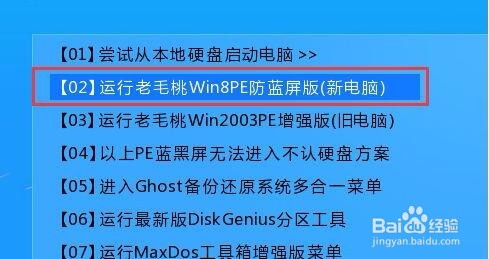
2、点击“浏览”将系统镜像添加进来,在磁盘列表中点击选择c盘,最后点击“确定”即可,如图所示:
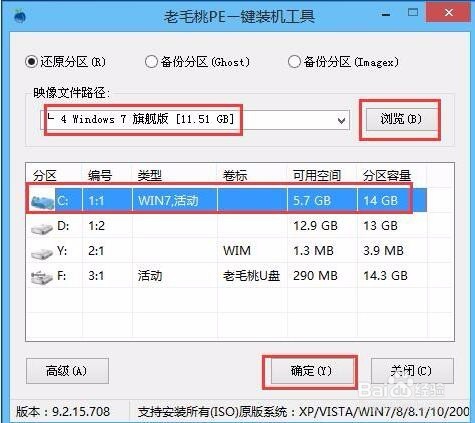
3、在提示框中点击“确定”,随后我们就可以看到还原进程了,如图所示:


4、待还原进程结束后,系统自动安装,我们耐心等待即可,如图所示:

5、等待系统安装程序结束,电脑进入系统,我们就可以使用了,如图所示:

时间:2024-10-12 09:30:25
1、在主菜单界面用键盘方向键“↓”将光标移至“【02】运行老毛桃Win8PE防蓝屏版(新电脑)”,回车确定,如图所示:
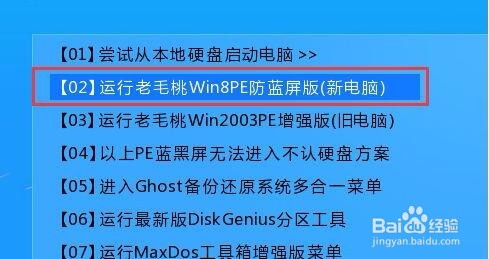
2、点击“浏览”将系统镜像添加进来,在磁盘列表中点击选择c盘,最后点击“确定”即可,如图所示:
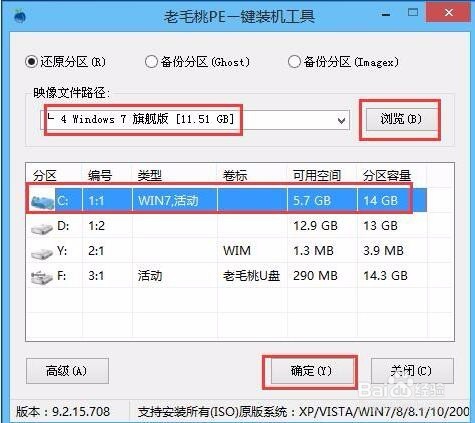
3、在提示框中点击“确定”,随后我们就可以看到还原进程了,如图所示:


4、待还原进程结束后,系统自动安装,我们耐心等待即可,如图所示:

5、等待系统安装程序结束,电脑进入系统,我们就可以使用了,如图所示:

